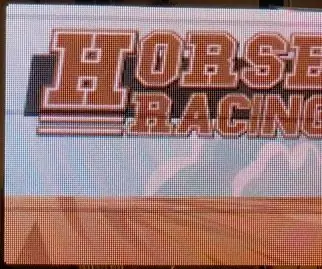
Tabla de contenido:
- Autor John Day [email protected].
- Public 2024-01-30 08:42.
- Última modificación 2025-01-23 14:39.

Este año decidimos hacer un arcade de carreras de caballos para Halloween. Nos inspiramos en una versión mecánica llamada Roll-a-Ball Horse Racing. Nuestro objetivo era crear un juego con controles sencillos para atraer a una amplia gama de jugadores. Basándonos en nuestra experiencia el año pasado en la construcción y operación de las máquinas tragamonedas de chocolate, sabíamos que teníamos que acomodar a cientos de jugadores durante aproximadamente tres horas. Por lo tanto, nuestro próximo diseño requería un tiempo de producción rápido y tenía que ser duradero para soportar este uso intensivo. Elegimos construir cuatro estaciones para promover una competencia saludable y ofrecer capacidad suficiente, así como minimizar el tiempo de espera. En lugar de que los jugadores hagan rodar pelotas para hacer avanzar a los caballos, acordamos un conjunto de botones de control más simple. También queríamos desafiarnos a nosotros mismos al distribuir un nuevo caramelo. Después de evaluar numerosos tipos de dulces empaquetados en cajas pequeñas, nos decidimos por Mike & Ike's y Hot Tamales, que compramos al por mayor.
Paso 1: Lista de piezas
- Frambuesa Pi 3 B +
- Controlador de joystick
- 8 pulsadores grandes
- 8 lámparas de 5 voltios para pulsadores
- 4 servos Kuman MG996R Digi Hi-Torque
- Madera contrachapada de abedul de 5,25 mm
- Cable Cat 5
- Vinilo impreso con reverso adhesivo
- Muchos dulces (90 mm x 50 mm x 12 mm)
- Todo lo mencionado aquí
- Compra los activos de carreras de caballos
Instrumentos:
- impresora 3d
- Cortador láser
Paso 2: Configurar Raspberry Pi
Para la configuración de nuestra computadora, usamos una Raspberry Pi 3 B + con Raspbian Lite para ejecutar el juego.
Primero, descargue nuestro repositorio de GitHub. Nuestro programa se ejecuta usando Pygame y Pillow, así que ejecute pip3 install -r requirements.txt en la terminal. Luego cree una copia de ample_config.py y asígnele el nombre config.py. A continuación, edítelo para ajustar su número mínimo de jugadores (usamos 2), los nombres y tamaños de los caballos y el tamaño de la pantalla. Decidimos otorgar dos cajas de dulces a cada ganador del juego y una caja a todos los demás jugadores. Otros parámetros también se pueden ajustar si se desea.
Paso 3: Configurar la pantalla
www.instructables.com/id/RGB-Matrix-Using-NovaStar/
Paso 4: Montaje de consolas de botones



Nuestras consolas de botones estaban hechas de madera contrachapada de abedul con botones de arcade grandes y redondos (https://na.suzohapp.com/products/pushbuttons/D54-0004-12?REF=SN y decorados con adhesivo de vinilo impreso. Estos botones de calidad arcade por su durabilidad y luces. Para cada una de las cuatro consolas, usamos pares de botones de diferentes colores. Los botones venían con lámparas de 12 voltios, pero queríamos controlarlos desde la Raspberry Pi que tiene pines de 5 voltios, por lo que los cambiamos por 5 voltios (https://na.suzohapp.com/products/lighting/91-10WB-53W?REF=SN). Queríamos que las consolas fueran pequeñas, para que pudiéramos colocarlas en todos los lados. uno al lado del otro en una mesa de 8 '. Además, queríamos usar un esquema de color consistente para poder usar las cajas indistintamente.
Primero cortamos con láser y ensamblamos nuestras consolas de botones utilizando madera contrachapada de abedul de 5,25 mm. (https://github.com/alanswx/HorseArcade/tree/master/hardware) Pasamos por muchos diseños fallidos hasta que llegamos a uno que era lo suficientemente pequeño y se podía ensamblar correctamente. También experimentamos con el espacio entre los botones para garantizar la facilidad de uso para los jugadores disfrazados. A continuación, diseñamos el vinilo y lo imprimimos y cortamos localmente. Aplicamos el vinilo, luego imprimimos en 3D los soportes Cat5 y los atornillamos en la parte posterior de cada consola. Por último, atornillamos y conectamos los botones. En nuestro diseño, usamos alambres macizos. Sin embargo, durante el juego, el constante impacto de percusión de los botones desconectó gradualmente los cables de los botones. Sugerimos usar cables trenzados para evitar este problema.
Cada caja tenía un cable Cat5 que tiene 8 hilos (4 pares). Conectamos un par a cada interruptor de la caja y un par a cada led de la caja. En el lado de la frambuesa pi, 2 pares del interruptor están conectados al adaptador del joystick. Los otros dos pares están conectados a las salidas LED de la placa personalizada que conectamos a nuestro pi. En una versión futura deberíamos cambiar la placa para que sea una frambuesa pi hat para que el montaje sea más sencillo. Lo conectamos a los pines gpio adicionales en la placa del servocontrolador. Los pines LED GPIO se controlan en el archivo config.py.
Paso 5: Montaje de dispensadores de caramelos


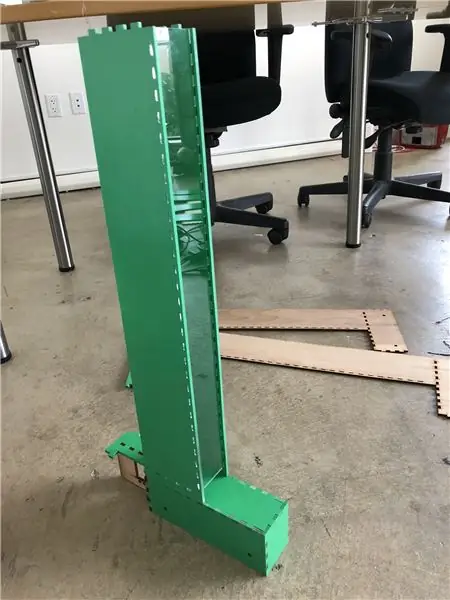
Queríamos crear dispensadores de caramelos automáticos que fueran fáciles de rellenar. Como necesitábamos que encajaran en la mesa junto a cada una de las consolas de botones, debían ser delgados para caber dentro de nuestra restricción de mesa de 8 '. Además, no podían ser demasiado altos ya que obstruirían la vista de la pantalla por parte del jugador. Por último, queríamos que los jugadores pudieran ver los caramelos dentro del dispensador. Después de algunos modelos fallidos, nos decidimos por un tubo cuadrado vertical construido de madera, plexiglás y nuestro mecanismo de dispensación. Nuestro mecanismo de dispensación consta de un servomotor con un piñón adjunto que hace avanzar una cremallera.
En nuestro diseño, cortamos la madera tanto para la consola como para el dispensador de dulces al mismo tiempo para ahorrar recursos. (https://github.com/alanswx/HorseArcade/blob/master/hardware/dispenser.svg)
Luego, cortamos con láser el plexiglás.
También imprimimos en 3D la cremallera y el piñón. (https://github.com/alanswx/ChocolateCoinDispenser/tree/master/Box/stl)
Montamos los dispensadores alineando los dientes de madera y usamos un mazo de goma para conectar las paredes de madera y el plexiglás. Para hacer una bisagra para la pared trasera del tubo de madera (opuesta al frente de plexiglás) que nos permitió volver a llenar el dispensador de dulces durante el juego, cortamos dos pequeños círculos de madera que pegamos en la parte superior e inferior del lado derecho de la parte trasera. pared. Pegamos un poste en la parte superior e inferior de la pared de madera trasera para insertarlo en cada círculo. (Ver imagen # 4). Para mantener la puerta de recarga cerrada, usamos un clip.
Finalmente, atornillamos el servomotor, colocamos el piñón impreso en 3D y alineamos sus dientes con la cremallera.
Para que coincida con el diseño de vinilo impreso de las consolas de botones, pintamos con spray los dispensadores de caramelos de verde.
Paso 6: Poner todo junto
- Conectando todas las consolas de caja juntas y a sus dispensadores de caramelos
- Conexión de dispensadores de caramelos y consolas de botones a la Raspberry Pi
- Conexión de Raspberry Pi al remitente MCTRL300
- Conexión de la caja emisora MCTRL300 a los receptores de pantalla.
- Asegúrese de que Pi se inicie en un símbolo del sistema y ejecute el juego.
Recomendado:
CONSTRUCCIÓN DEL SIMULADOR DE JUEGO DE CARRERAS DE BRICOLAJE PARTE 1: 6 Pasos

CREACIÓN DE SIMULADOR DE JUEGOS DE CARRERAS DE BRICOLAJE PARTE 1: Hola a todos Bienvenidos, hoy les mostraré cómo construyo un " Simulador de juegos de carreras " con la ayuda de Arduino UNO. Canal de YouTube " asegúrate de suscribirte a mi canal A Builds (haz clic aquí) " Este es el blog de compilación, así que le
SIMULADOR DE JUEGO DE CARRERAS DE BRICOLAJE -- SIMULADOR F1: 5 Pasos

SIMULADOR DE JUEGO DE CARRERAS DE BRICOLAJE || SIMULADOR F1: Hola a todos Bienvenidos a Mi canal, Hoy les voy a mostrar cómo construyo un " Simulador de juegos de carreras " con la ayuda de Arduino UNO. esto no es un blog de compilación, es solo una descripción general y una prueba del simulador. Próximamente el blog de compilación completo
Crea tu primer juego de carreras: 10 pasos

Crea tu primer juego de carreras: si has hecho algo de codificación en Python y quieres escribir un juego que puedas tener en Pygame Zero, en este tutorial escribiremos un juego de carreras simple
Creación de gráficos para un juego de carreras de cero: 7 pasos

Creación de gráficos para un juego de carreras de Scratch: este tutorial le mostrará cómo hacer un juego de carreras dentro de Scratch
Programación del juego de carreras en Scratch: 7 pasos

Programación del juego de carreras en Scratch: este tutorial le mostrará cómo programar un juego de carreras dentro de Scratch del MIT
